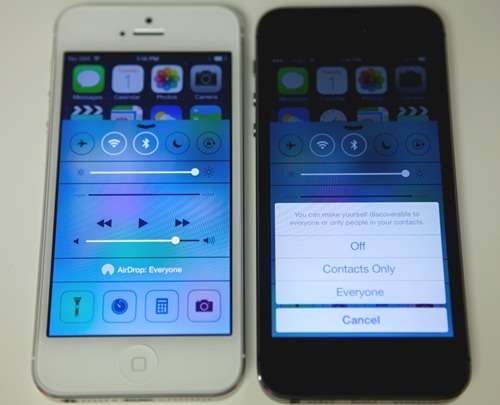
iSooper – cara mengirim lagu sesama iPhone bisa dilakukan dengan menggunakan AirDrop. Apa itu AirDrop? AirDrop merupakan salah satu fitur major yang diperkenalkan di iPhone dan iPad iOS 7 pada tahun 2011. Bagi Anda pengguna komputer Mac, tentu sudah sangat familiar dengan aplikasi ini. Yup, AirDrop memiliki fungsi layaknya bluetooth yakni mengirim file seperti lagu, foto, video, dan sebagainya lebih simpel dan praktis.
Mungkin AirDrop ini bisa menjadi pengganti bluetooh iPhone yang notabenya tidak dipakai untuk kirim file dari perangkat iOS (sesama) ataupun beda. Namun apabila Anda masih kekeh ingin menggunakan bluetooth, sebaiknya lakukan jailbreak dan install AirBlueSharing.
Akan tetapi sayagnya, fitur satu ini tidak tersedia di semua perangkat Apple. Mungkin karena keterbatasan hardware dan software, sehingga Apple tidak mencantumkan pada semua perangkat. Meskipun perangkat Anda iOS 7 seperti iPhone 4s tetap saja tidak bisa.
Fitur AirDrop saat ini hanya support untuk iPhone 5, 5s, 5c, iPhone 6, 6 Plus, iPad 4, iPad Mini, iPad Mini 2, dan iPOd Touch 5. Namun sebelum saya share cara mengirim lagu sesama iPhone dengan AirDrop, sebaiknya simak beberapa cara kerjanya berikut ini:
- Fitur ini memungkinkan kita mentransfer file antar dua perangkat iOS dengan cepat tanpa menggunakan jaringan Wifi. Ia berfungsi dengan cara menciptakan Adhoc jaringan tersendiri diantara perangkat iOS tanpa menggunakan konfigurasi apapun.
- AirDrop hanya bisa digunakan untuk transfer file antar perangkat iOS atau Mac, begitupun juga sebaliknya.
- Bila Anda menfaktifkan AirDrop, maka secara otomatis juga akan mengaktifkan jaringan WiFi dan Bluetooth.
- Apabila AirDrop Anda dan perangkat iOS lainnya sudah aktif, maka secara otomatis akan muncul dengan sendirinya.
Cara Kirim Lagu Sesama iPhone dengan Fitur AirDrop
- Langkah pertama silahkan buka Control Center di masing-masing perangkat dengan mengusap dari bawah layar ke atas, kemudian tap ikon AirDrop.
- Selanjutnya masing-masing perangkat silahkan pilih ‘Everyone’, ini berguna agar sesama perangkat iOS bisa saling terdeteksi.
- Sekarang silahkan pilih file yang ingin Anda kirim. Sebetulnya selain lagu, AirDrop juga bisa mengirim file jenis lain seperti foto, video, dan sebagainya.
- Masuk ke bagian lagu yang ingin Anda kirim, kemudian tap bagian tombol Share Panel yang terletak di bagian sudut kiri layar iPhone.
- Tunggu beberapa detik, secara otomatis perangkat iOS akan mulai memindai perangkat lain.
- Bagi perangkat iPhone yang ingin menerima, dengan cepat akan mendapatkan pemberitahuan.
- Kini Anda tinggal menunggu sampai proses pengiriman selesai.
Bagaimana, mudah kan? Seperti itulah cara mengirim lagu sesama iPhone melalui AirDrop . Apabila ada yang kurang jelas, silahkan tulis di kolom komentar ya. Salam!
Baca juga :